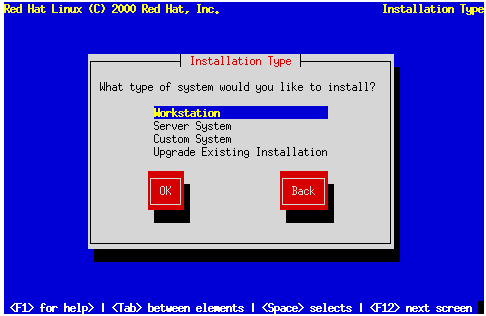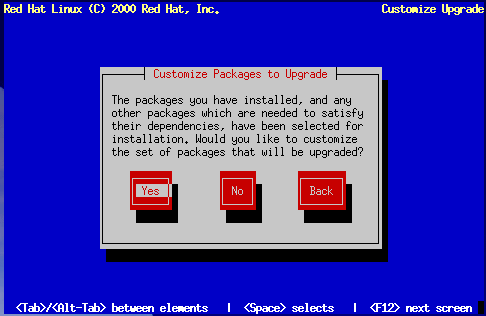Aggiornamento o installazione
La finestra di dialogo Installation Type (Figura 14-11) vi offre le quattro scelte descritte di seguito.
Installazione Workstation GNOME -- Installazione di un sistema che verrà utilizzato soprattutto come workstation. Viene installato GNOME GUI e viene configurato il sistema per avviare automaticamente GNOME quando il sistema effettua il boot. Il programma di installazione cancella tutti i dati presenti nelle partizioni Linux esistenti, decide come partizionare il disco per la nuova versione, e sceglie quali pacchetti software installare.

Avviso Non scegliete questo metodo se il vostro disco contiene Windows NT; se lo fate, non sarete in grado di avviare Windows NT. LILO sovrascriverà il boot loader di NT; quindi non sarete in grado di avviare NT. Dovete effettuare un'installazione custom-class e configurare LILO in modo che non sia installato sul Master Boot Record (MBR).
Per creare un ambiente dual-boot su un sistema sul quale è installato NT, dovete installare LILO sul primo settore della partizione root, non sul MBR. Assicuratevi di creare un disco di boot. In un caso come questo, avrete bisogno o di usare il disco di boot, o configurare il system loader di NT per avviare LILO dal primo settore della partizione root. Per maggiori informazioni consultate il sito http://www.linuxdoc.org/HOWTO/mini/Linux+NT-Loader.html.
Sotto vi mostriamo lo spazio minimo richiesto per un'installazione di classe workstation.
Workstation scegliendo GNOME -- 900M
Workstation scegliendo KDE -- 900M
Workstation scegliendo sia GNOME and KDE -- 1.1G
Se avete pianificato di scegliere tutti i gruppi di pacchetti (per esempio, GNOME è un gruppo di pacchetti) dovete allora pianificare 2.4GB di spazio o più.
Installazione Server -- Installa un sistema che verrà utilizzato soprattutto come server. Il sistema X Window non è configurato e perciò non sarà disponibile nessuna GUI. Il programma di installazione cancella tutti i dati in tutte le partizioni esistenti di qualunque tipo, decide come partizionare il disco, e sceglie quali pacchetti software installare.
Sotto vi mostriamo lo spazio disco necessario per un'installazione di classe server.
Server (minimo) -- 480M
Server (scegliendo tutto) -- 1G
Se avete pianificato di scegliere tutti i gruppi di pacchetti avrete bisogno di 2.4G o più di spazio disco.
Installazione personalizzata -- Effettua un'installazione personalizzata. Durante questo tipo di installazione si può scegliere come partizionare il disco, quali pacchetti installare, e come configurare il sistema X Window e l'interfaccia grafica di default.
Sotto vi mostriamo lo spazio disco necessario per un'installazione di classe custom.
Custom (minimo) -- 250M
Custom (scegliendo tutto) -- 2.4GB
Aggiornamento del sistema -- È possibile aggiornare una versione precedente di Red Hat Linux (3.0.3 o più recente) senza cancellare i dati esistenti. Il programma di installazione aggiorna il kernel alla versione 2.2.x e tutti i pacchetti software esistenti.
Aggiornamento
Se scegliete di effettuare un aggiornamento ed il programma di installazione trova più di una versione Linux installata sul sistema, vi verrà chiesto quale versione volete aggiornare. Dopo averla indicata, o se esiste solo una versione Linux installata sul sistema, il programma di installazione determina quali pacchetti software devono essere aggiornati e presenta la finestra di dialogo Customize Packages to Upgrade (Figura 14-12).
Se selezionate No, il programma di installazione inizierà ad aggiornare i pacchetti esistenti.
Selezionate Yes se volete aggiungere o togliere elementi dall'elenco dei pacchetti da aggiornare. La finestra di dialogo per la selezione dei pacchetti come in figura la sezione Selezionare i pacchetti individualmente. L'aggiornamento inizia quando terminate di effettuare le modifiche.
 | Nota bene |
|---|---|
Alcuni pacchetti aggiornati potrebbero richiedere che anche altri pacchetti vengano installati. La procedura di aggiornamento verifica che queste dipendenze siano rispettate. Perciò potrebbe accadere che vengano installati alcuni nuovi pacchetti sul sistema affinché tutte le funzionalità siano attive. |
Il processo di aggiornamento mantiene i file di configurazione presenti sul vostro sistema e li rinomina aggiungendo l'estensione .rpmsave (per es., sendmail.cf.rpmsave). Inoltre viene creato un file di log /tmp/upgrade.log in cui vengono registrate tutte le modifiche apportate al sistema. L'evoluzione del software porta al cambiamento dei file di configurazione; dovreste quindi confrontare la configurazione originaria con i nuovi file prima di integrare i vostri cambiamenti.
La prossima finestra di dialogo che vedrete sarà Figura 14-40. Essa rimane sullo schermo fino al termine dell'aggiornamento.